Senast uppdaterad den

Apples iOS-plattform för iPhone och iPad har många tillgänglighetsfunktioner som kan hjälpa personer med fysiska eller psykiska funktionshinder lättare att använda enheten.
Våra mobila enheter är tänkta att vara intuitiva för alla användare. För detta ändamål har Apple inbyggt ett antal tillgänglighetsfunktioner i iOS, operativsystemet för iPhones och iPads. Även om de inte är aktiverade som standard kan dessa inbyggda funktioner göra det enklare att använda en iOS-enhet för personer med funktionshinder eller speciella preferenser för att navigera i ett användargränssnitt. Läs vidare för att lära dig mer.
De 10 bästa iOS-tillgänglighetsfunktionerna för att göra din telefon mer användbar
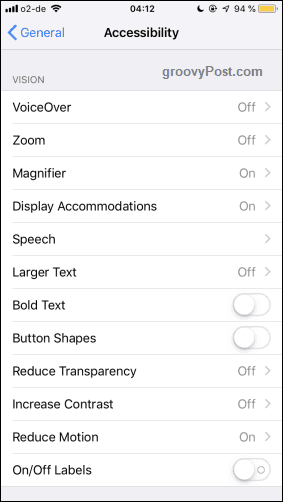
Det finns så många tillgänglighetsfunktioner att det är omöjligt att täcka dem alla. Så jag har valt vad jag tycker är de tio bästa. Detta inkluderar inte en av de bästa någonsin - Facetime. Med hjälp av Facetime kan döva ha samtal med andra med teckenspråk. Jag har sett vänner göra detta ofta och det blåser alltid mitt sinne.
Tillgänglighetsfunktionerna kan nås genom att gå till Inställningar> General-> Hjälpmedel.
Siri
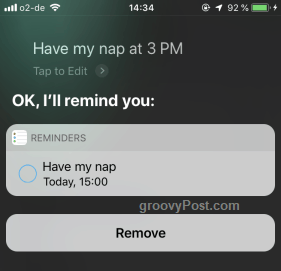
Som ni redan vet är Siri röstassistenten inbyggd i iOS-systemet. Istället för att knacka på knappar kan du säga Siri att göra de flesta iOS-relaterade saker åt dig för dina räkning. Detta gör funktionen extremt värdefull för funktionshindrade personer, som kanske inte har full användning av sina lemmar men inte har några problem med sin röst.
Siri kan öppna appar, skriva e-postmeddelanden och textmeddelanden, ställa in påminnelser och kalenderhändelser för dig och mer. Dubbelklicka bara på Hem-knappen för att aktivera Siri eller så kan han / hon aktiveras genom att säga "Hej Siri“. Detta måste dock ställas in i förväg i inställningarna.
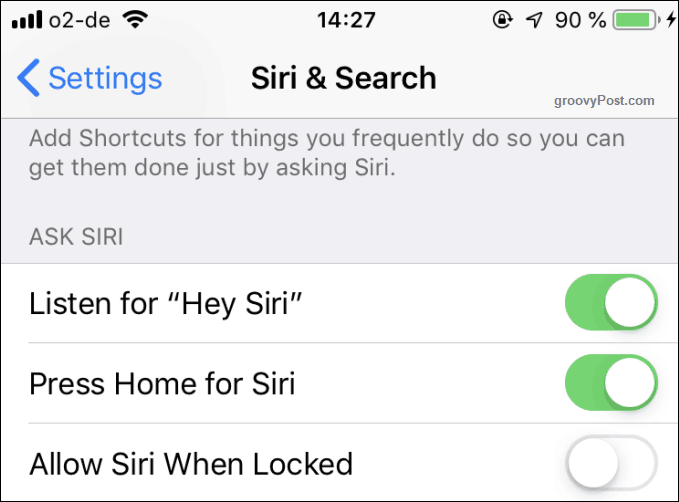
Dubbning
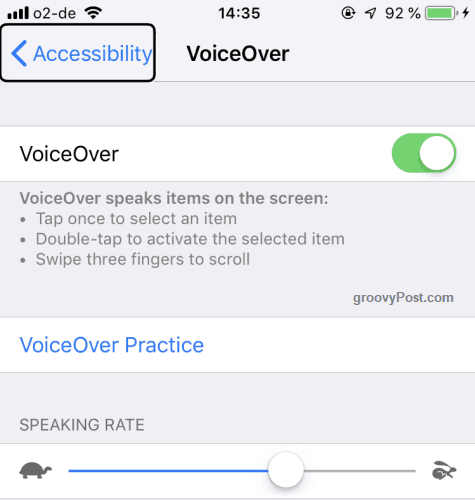
VoiceOver är användbart för dig som har svårt att läsa text på skärmen. Det kan vara knapptext eller text i dina inställningar. Apples VoiceOver strävar efter att ge handen genom att låta telefonen tala vad personen just har knackat på.
När något har knackats får det en svart kant och telefonen kommer att tala namnet på vad du tappade. Röstens hastighet kan ändras men jag tyckte personligen att det var mycket svårt att ändra den. Det beror på att ett tryck aktiverar rösten som berättar vad du har rört och två snabbkranar aktiverar länken. Så att flytta rösthastighetsreglaget fram och tillbaka när det kräver två kranar var mycket frustrerande.
AssistiveTouch
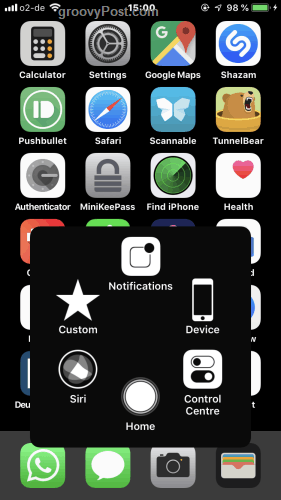
Om du har svårt att utföra genvägar och gester som krävs på en iPhone kan AssistiveTouch hjälpa till. Exempel inkluderar svepa ner för att få åtkomst till aviseringar, svepa upp till åtkomst till Control Center eller trycka på Hem-knappen och sidoknappen för att göra en skärmdump.
AssistiveTouch lägger till en extra meny till din huvudskärm, som får åtkomst till dessa områden med ett tryck på fingret. Menyn kan anpassas för att göra vad du behöver för att göra, och när du inte behöver den glider den ut ur hörnet.
Zoom
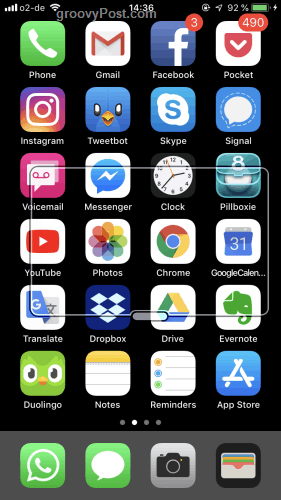
Ett alternativ till VoiceOver är Zoom. Detta är egentligen bara ett rektangulärt förstoringsglas som sitter på skärmen och belyser vad som finns där. Jag kunde inte få den att visas ordentligt i skärmdumpen ovan, men det handlar bara om att flytta det runt skärmen så att allt under det markeras.
När Zoom är aktiverat fungerar allt annat normalt. Den enda skillnaden är att du har saker på skärmen förstorade så mycket som 500% (men du kan sänka dem till mellan 150-200%).
Större textstorlekar & fet text
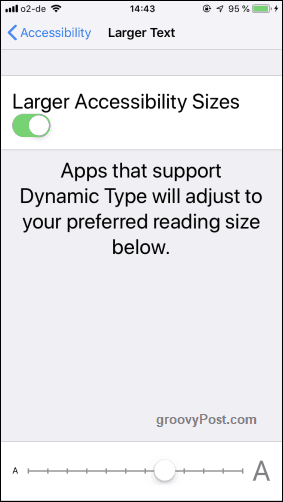
En annan som förbättrar textens läsbarhet på skärmen. Ibland behöver du skriva för att vara större. Jag har ibland problem med att läsa e-postmeddelanden på min iPhone eftersom mina ögon är lite dumma, så jag har använt den här vid många tillfällen.
När du har aktiverat större text flyttar du bara reglaget tills du får önskad storlek.
När det gäller fet text är det ett enkelt fall att slå på den. Din telefon startar sedan om och du blir ombedd att ange din PIN-kod (om du har en).
Även om du inte har synproblem, är fet text faktiskt ganska vacker om du har den i rätt storlek. Som fontentusiaster älskar jag att titta på det här.

Knappformer
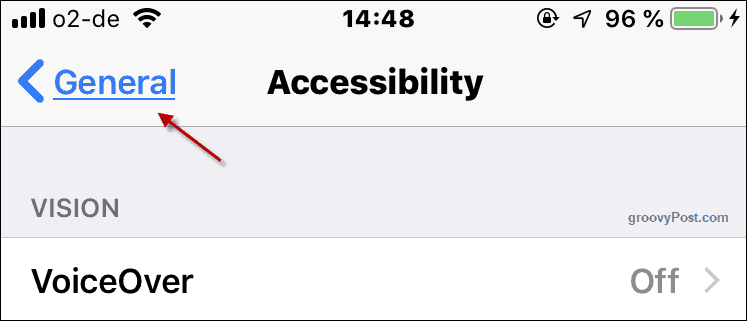
Om du har problem med ögon-hand-koordinering, kan knappformer hjälpa dig att ta reda på var den faktiska knappen ska knackas. Från iOS12 är dock denna "form" inget annat än att varje knapp blir understrukad, som en webblänk. Vilket är fortfarande bättre än ingenting för funktionshindrade.
LED-blixt för varningar
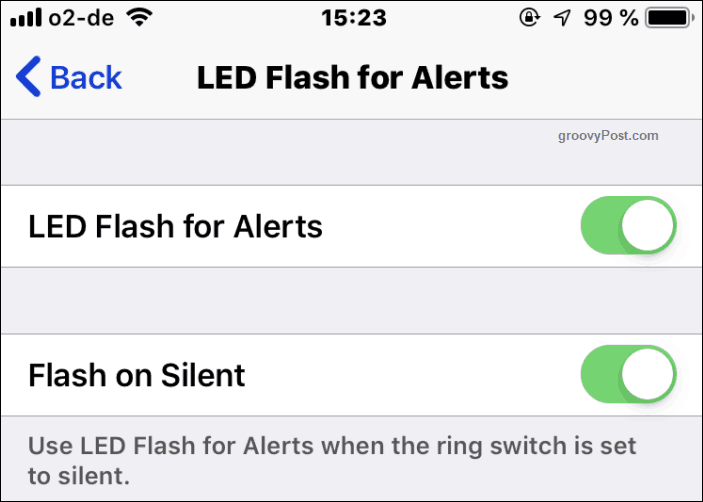
Detta är en fantastisk funktion som också kan vara användbar för personer utan hörselnedsättning.
Vanligtvis när du får en varning av något slag får du också en ljudalarm för att få din uppmärksamhet. Men om du är hörselskadad hör du inte ljudalarmen. LED-blixt för varningar blinkar helt enkelt din ficklampa ett par gånger när en varning visas på din telefon.
Detta kanske inte skulle vara bra för alla som har ljuskänslig epilepsi, särskilt om du har en utökad konversation på din telefon, vilket resulterar i massor av ljusblinkar. Så använd med försiktighet.
Nåbarhet
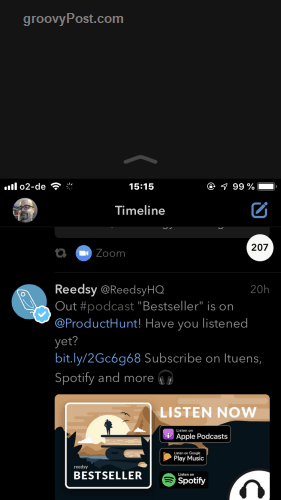
Föreställ dig de många svårigheter du skulle ha om du bara hade en arm. Bland dem, om än ganska långt ner i listan med problem, skulle det vara hur man använder din telefon om du bara kunde använda en hand för att nå knapparna.
Detta problem förvärrades när iPhones började bli större, vilket gjorde det svårare för funktionshindrade att nå vissa delar av skärmen och ändå lyckas hålla fast vid sin telefon.
Reachability är en funktion där, om du trycker på hemknappen två gånger (notera, jag sa "knacka" och inte "tryck"), skärmen sjunker ner. Detta gör det mycket lättare för fysiskt funktionshindrade att nå toppen av skärmen.
Hemknappgenväg

Om du hittar att det finns en tillgänglighetskortgenväg mer än andra som du använder regelbundet kan du skapa en genväg till den med hjälp av Hem-knappen. Genom att trycka på Hem-knappen tre gånger snabbt kommer den tillgänglighetsfunktion du valt att slå in. Tre ytterligare tryck på Hem-knappen stänger av den igen.
Slutsats
Som jag sa, det finns så många tillgänglighetsfunktioner att dessa tio knappt har repat ytan. Du kan se dem alla genom att gå till Inställningar> General-> Hjälpmedel. Leka med dem och se vad var och en gör.
Om du känner till någon som är inaktiverad och en iPhone-användare, se till att du berättar för dem om alla funktioner som kommer att gynna dem personligen. Det är ju vad funktionerna finns där för.



